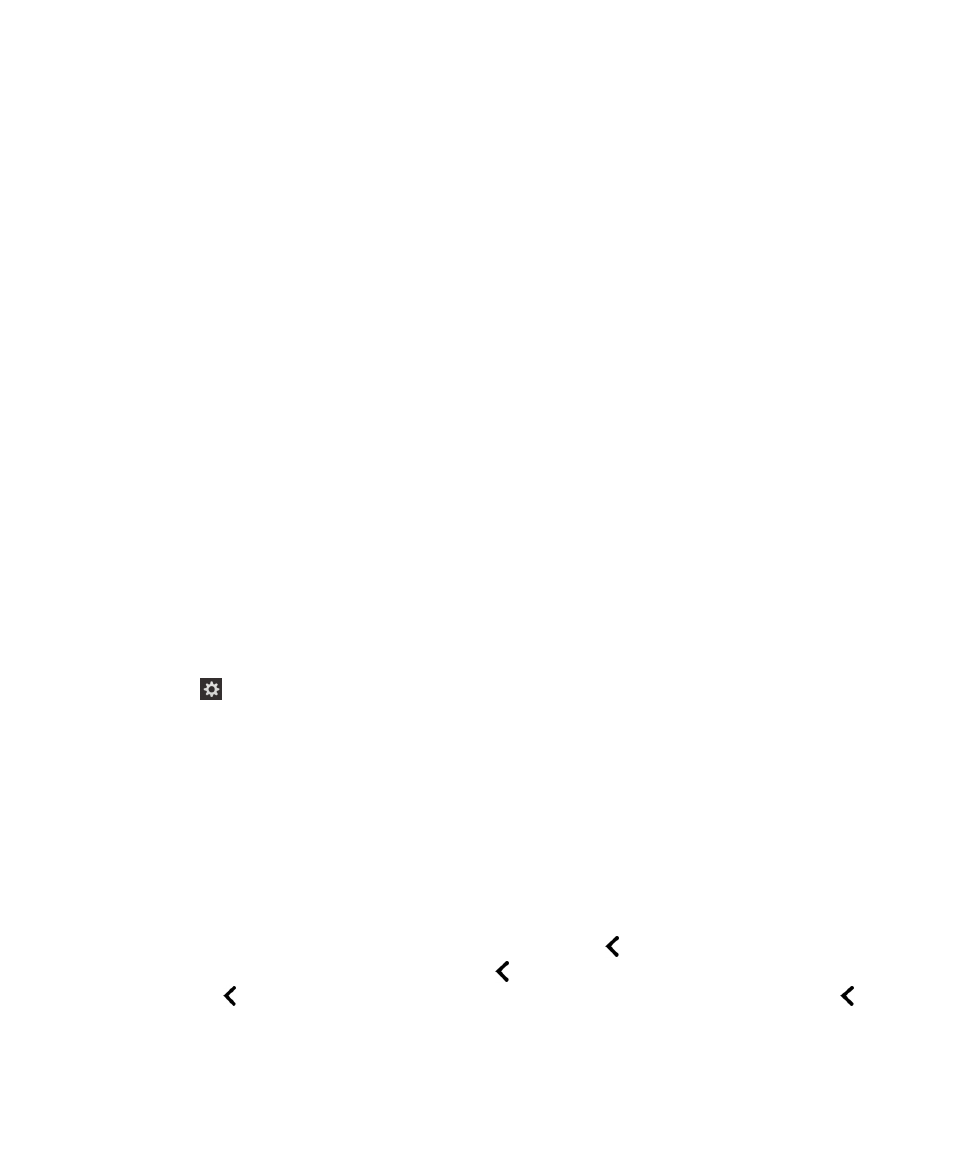
Włączanie opcji BlackBerry Screen Reader za pomocą ustawień
urządzenia
Gdy po raz pierwszy włączysz opcję BlackBerry Screen Reader, automatycznie otworzy się pomoc z informacjami o
gestach, z których możesz korzystać.
Wskazówka:
Jeżeli nie chcesz widzieć wiadomości potwierdzającej za każdym razem, gdy włączysz funkcję BlackBerry Screen Reader w
ustawieniach urządzenia, wyłącz opcję Wiadomość potwierdzająca w sekcji BlackBerry Screen Reader ustawień
urządzenia.
1.
Na ekranie głównym przesuń palcem w dół z górnej części ekranu.
2.
Dotknij opcje
Ustawienia > Dostępność > Czytnik ekranu.
3.
Włącz przełączanie opcji Czytnik ekranu.
4.
Wykonaj jedną z następujących czynności:
• Dwoma palcami dotknij ekranu w dowolnym miejscu, aby kontynuować.
• Dotknij opcjiAnuluj, aby zamknąć okno dialogowe bez włączania opcji BlackBerry Screen Reader
5.
Zamknij ustawienia BlackBerry Screen Reader w jeden z następujących sposobów:
• Jeśli aplikacja BlackBerry Screen Reader jest włączona, przesuń palcem w górę z dołu ekranu, aby go zmniejszyć.
Jeśli urządzenie jest wyposażone w trackpad, nie dotykaj go podczas przesuwania palcem w górę w celu
odblokowania ekranu. Przesuwaj palcem w górę z lewej lub prawej części trackpada. Gdy żądany element
zostanie ustawiony na zminimalizowanej aplikacji, dotknij dwukrotnie dwoma palcami, aby zamknąć aplikację.
• Jeśli aplikacja BlackBerry Screen Reader jest włączona, dotknij ikony
w lewym dolnym rogu, aby ustawić
żądany element. Następnie dwukrotnie dotknij ikony
, aby powrócić do ekranu dostępności. Jeszcze raz
dotknij ikony
w lewym dolnym rogu, aby ustawić żądany element. Następnie ponownie dotknij ikony
w
lewym dolnym rogu, aby powrócić do ekranu Ustawienia systemowe. Gdy żądany element zostanie ustawiony na
zminimalizowanej aplikacji, dotknij dwukrotnie dwoma palcami, aby zamknąć aplikację.
Podręcznik użytkownika
Ustawienia
188
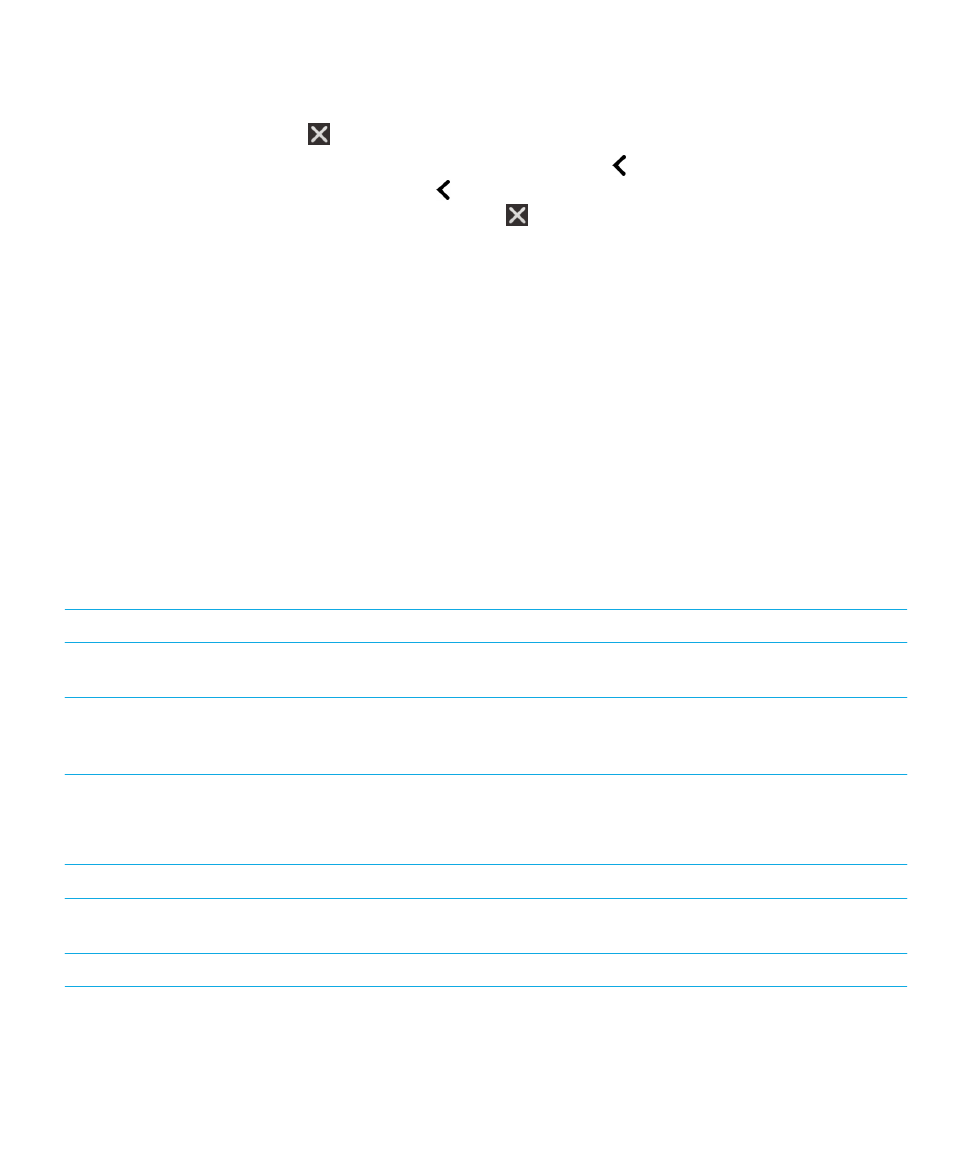
• Jeśli aplikacja BlackBerry Screen Reader jest wyłączona, przesuń palcem w górę z dołu ekranu, aby go
zmniejszyć. Dotknij ikony
, aby zamknąć aplikację.
• Jeśli aplikacja BlackBerry Screen Reader jest wyłączona, dotknij ikony
w lewym dolnym rogu, aby powrócić do
ekranu Dostępność. Dotknij ponownie ikony
, aby powrócić do ekranu Ustawienia systemowe. Przesuń palcem
w górę z dołu ekranu, aby go zmniejszyć. Dotknij ikony
, aby zamknąć aplikację.